Hur man installerar YouTube på Kindle Fire HD

Så här installerar du Android YouTube-appen på Kindle Fire HD. Utelämnandet av Android YouTube-appen på en surfplatta för mediekonsumtion har inte mycket mening.
YouTube för Android ingår inte eller är tillgängligtför Kindle Fire HD. Bristen på vanliga appar i Amazon App Store en är en av dess största nackdelar för användare som vill ha en "allvarlig" Android-surfplatta. Så här installerar du Android YouTube på Kindle Fire HD - ingen rooting involverad.
Utelämnandet av YouTube-appen i ett mediaKonsumtablett har inte mycket mening. Uppenbarligen vill Amazon att du ska använda sina tjänster, men det har inte något som YouTube, så varför är det inte där?
Kontrollera först att du har den inställd så att du kan ladda appar. Dra ner på hemskärmen och knacka på Mer sedan på Enhet. Slå sedan på Tillåt installation av applikationer.
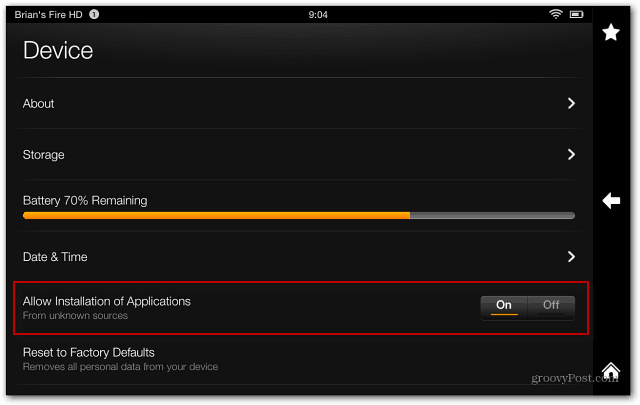
Ladda ner nu youtube.apk-filen till din PC.
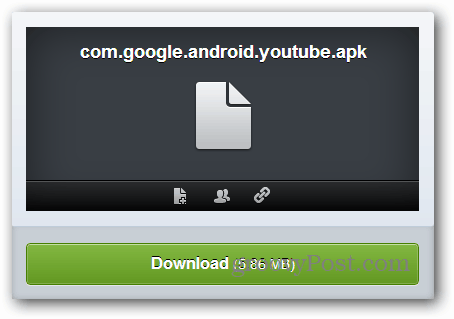
När du har laddat ner filen ansluter du din Kindle Fire HD-surfplatta till din dator om den inte redan är det. När AutoPlay dyker upp klickar du sedan på Öppna enhet för att visa filer eller öppna den i Dator.
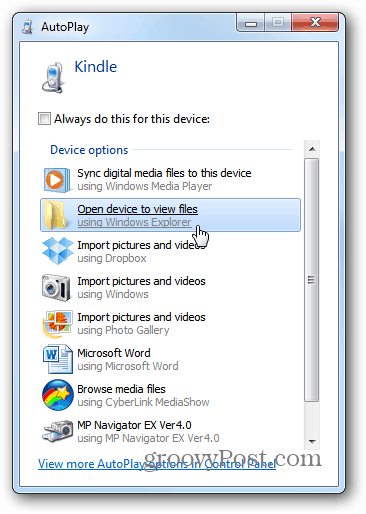
Öppna mappen Hämta och kopiera APK-filen till den.
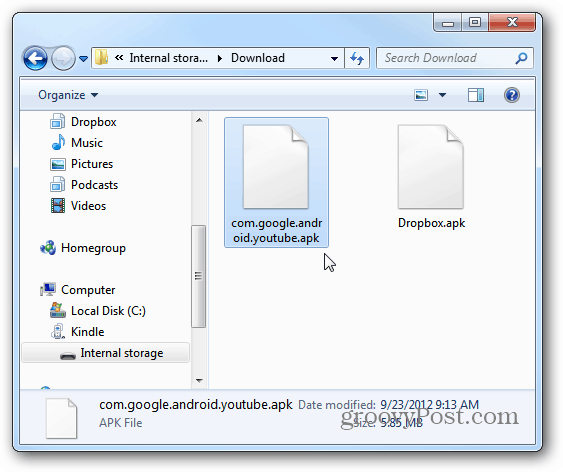
Installera sedan ES File Explorer på Fire om den inte redan är och öppna mappen Download.
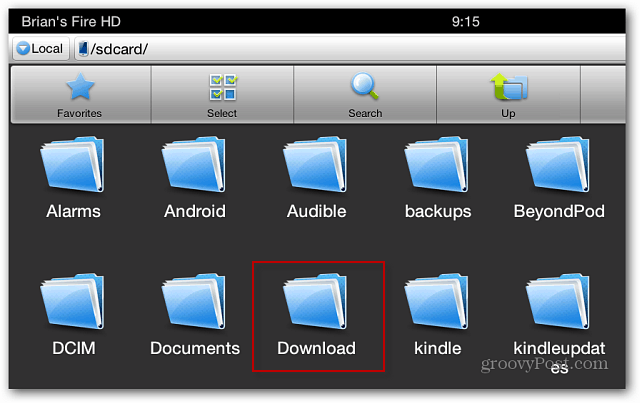
Klicka på YouTube-ikonen och följ instruktionerna på skärmen för att installera den.
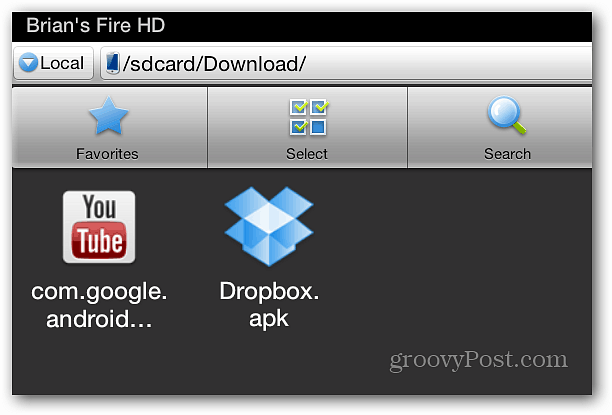
Det coola med att installera YouTube är att det kommer att visa en ikon i Apps, till skillnad från den dolda kamera-appen.
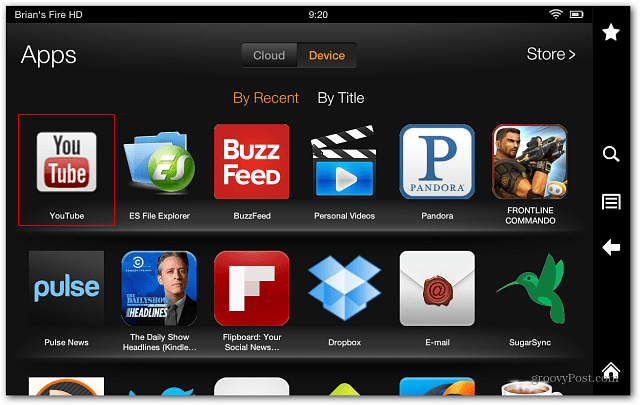
Varsågod! Du kan nu njuta av dina favorit YouTube-videor på Kindle Fire HD.
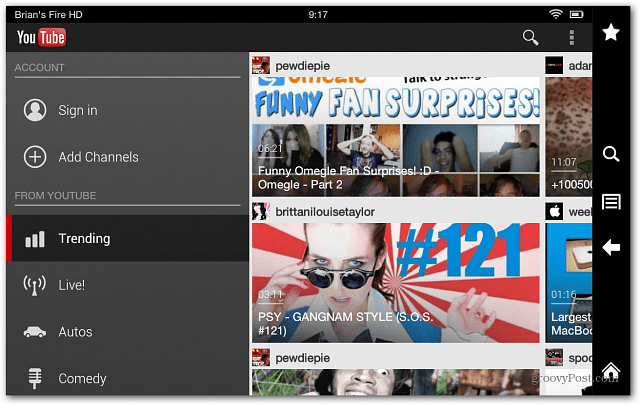
En annan app som inte ingår i App Store är Dropbox. Kolla in den här artikeln om hur du installerar Dropbox på Kindle Fire. Att installera den på den nya Fire HD är i princip samma process.










Lämna en kommentar